Im Zeitalter der Content-Erstellung und der Remote-Arbeit sind Apps mit unscharfen Videohintergründen für kreatives Storytelling unverzichtbar geworden. Diese innovativen Apps bieten eine mühelose Lösung für eine der häufigsten Herausforderungen für Creator - die Entfernung von Ablenkungen aus ihren Videos. Ganz gleich, ob Sie ein Creator sind, der seine täglichen Vlogs mit anderen teilen möchte oder ein Markeninhaber, der seine Produkte präsentieren möchte, mit Unschärfe-Hintergrund-Apps können Sie Ihre Videos aufwerten und ihnen einen professionellen Charakter verleihen.
Mit nur wenigen Fingertipps bieten diese Apps für Hintergrund-Videoeffekte die Flexibilität, Ihre visuelle Botschaft auf die bestmögliche Weise zu vermitteln. In diesem Artikel stellen wir Ihnen die 8 besten Anwendungen vor, mit denen Sie Ihr Rohmaterial in hochwertige professionelle Videos mit Unschärfe-Effekten verwandeln können.
In diesem Artikel
Teil 1. Besprechung der 8 wichtigsten Anwendungen für Video-Hintergrundunschärfe im Jahr 2024
Wie wir bereits besprochen haben, können diese Apps zur Unschärfe des Videohintergrunds die Dynamik Ihres Videos völlig verändern und ihm ein saubereres Aussehen verleihen. Sehen wir uns die 8 besten Anwendungen an, die Unschärfe-Videoeffekte anbieten:
1. Video Editor Star Maker - Mago (Android)
Der Video Editor Star Maker - Mago verbessert die Videobearbeitung mit seinem Videoeffekt der Unschärfe im Hintergrund dramatisch. Mit dieser Android-Anwendung können Sie professionell bearbeitete Videos mit Raffinesse erstellen. Die in diesem Tool verfügbare Echtzeit-Vorschau ermöglicht es Ihnen, innerhalb weniger Sekunden hochwertige Ergebnisse zu erzielen. Die vordefinierten Effekte helfen Ihnen dabei, das Video, das Sie mit der App bearbeiten, in ein passendes Licht zu rücken.
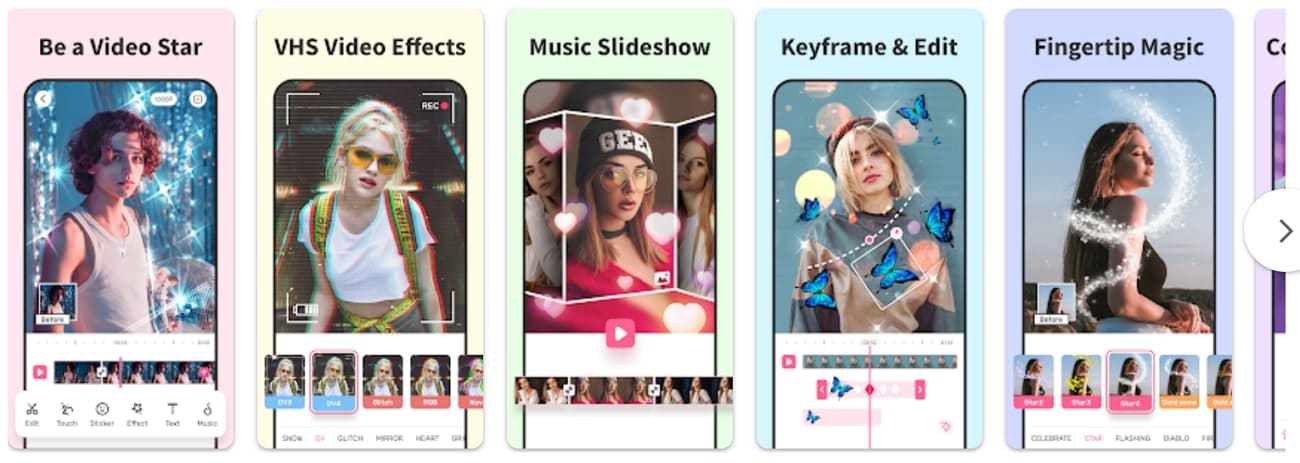
2. VideoShow Video Editor & Maker (Android/iOS)
Eines der leistungsstarken Tools der VideoShow-App ist der Effekt der Unschärfe des Videohintergrunds. Diese Anwendung, die sowohl mit iOS- als auch mit Android-Geräten kompatibel ist, bietet eine Reihe von Funktionen zur Videobearbeitung, die mit effektiven Vorlagen erweitert werden können. Neben den Videoeffekten für die Hintergrundanimation bietet diese Anwendung zahlreiche Bearbeitungsoptionen, wie z.B. die Anpassung der Geschwindigkeit und die Möglichkeit, die KI-Stimme zu ändern.
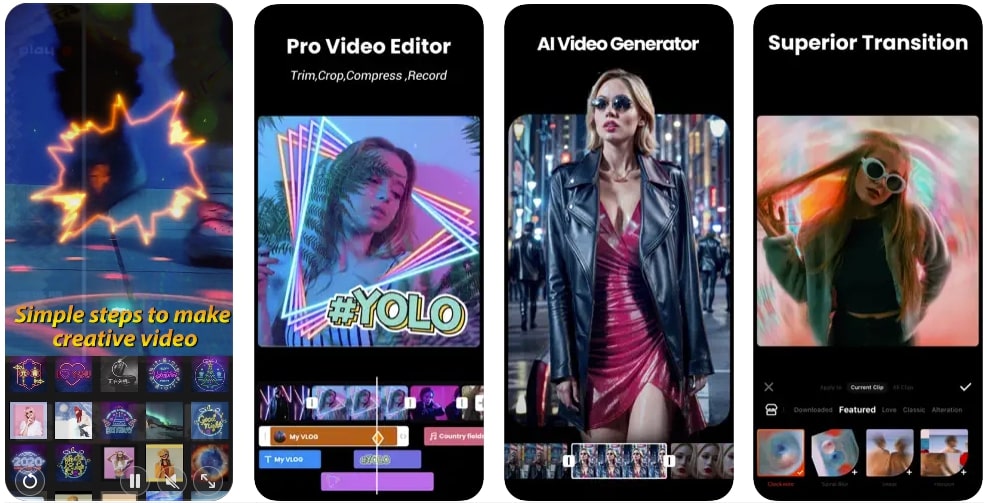
3. Videoleap: AI Video Editor (Android/iOS)
Videoleap verbessert die Videobearbeitung mit seinen Funktionen zur KI-Videobearbeitung, die den gesamten Bearbeitungsprozess verändern. Mit KI-verbesserten Videoeffekten können Sie diese ganz einfach mit einem einzigen Fingertipp in Ihre Bilder und Videos einfügen. Mit Keyframe-Animationen und anpassungsfähigen Bearbeitungstools können Sie dieses Tool für Videoeffekte im Hintergrund außerdem problemlos nutzen.
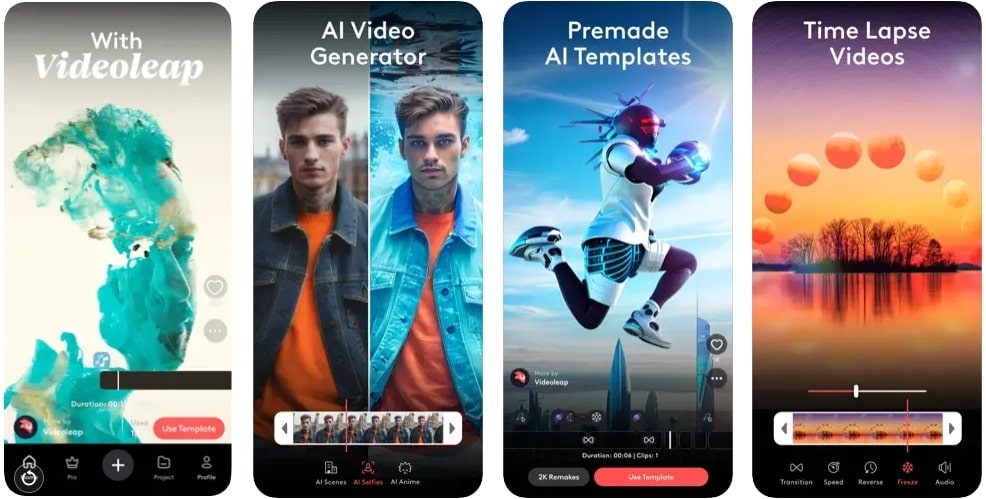
4. Blur Video Background Focus AI (iOS)
Diese innovative iOS-Anwendung bietet außergewöhnliche Präzision bei der Erstellung von Videos mit Unschärfe im Hintergrund. Ganz gleich, ob Sie Videos für Werbezwecke oder für den persönlichen Gebrauch erstellen, diese App bietet Ihnen in erster Linie eine Lösung für die Unschärfe des Hintergrunds für Ihre Videoinhalte. Sie können Ihre unscharfen Videoinhalte in hoher Qualität exportieren, im Gegensatz zu anderen Anwendungen, die die Möglichkeiten des Benutzers einschränken.

5. MovStash (iOS)
Es handelt sich um eine umfangreiche Videobearbeitungs-App für iPhones, mit der Sie die Unschärfe des Hintergrunds in Ihren Videos optimieren können. Mit verschiedenen Modi für die Unschärfe von Videos können Sie Ihr Video durch die Auswahl von Objekten wirkungsvoll verändern. Mit der einfachen Schritt-für-Schritt-Anleitung können Sie optimale Ergebnisse bei der Unschärfe von Videohintergründen erzielen.
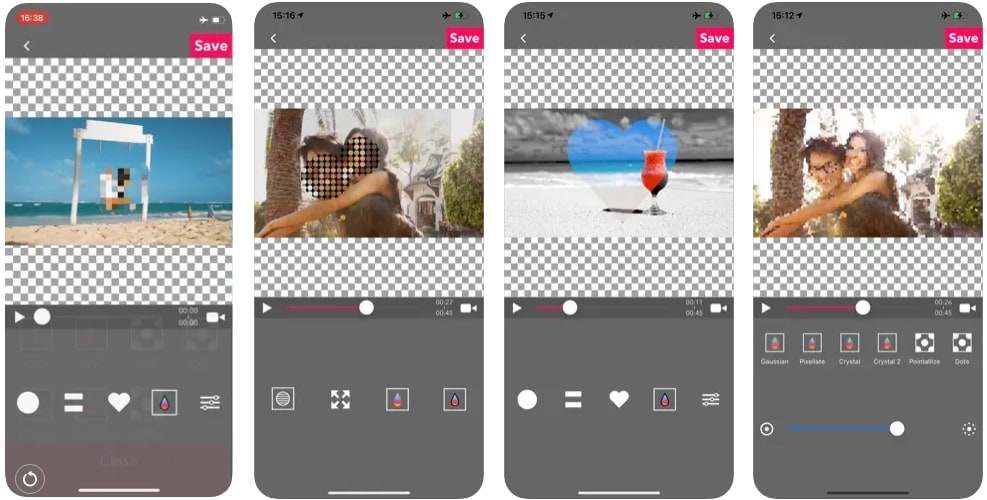
6. VLLO (iOS/Android)
Für eine neue Erfahrung in der Videobearbeitung ohne Wasserzeichen bietet VLLO seinen Nutzern eine kompetente Videobearbeitungsoption. Neben einer Option zur Unschärfe des Hintergrunds Ihrer Videos und Bilder bietet es einfache Optionen zur Bearbeitung von Clips. Sie können verschiedene Videoverhältnisse festlegen und die Unschärfe über Ihre Medien hinweg einstellen, indem Sie einen Keyframe einrichten.
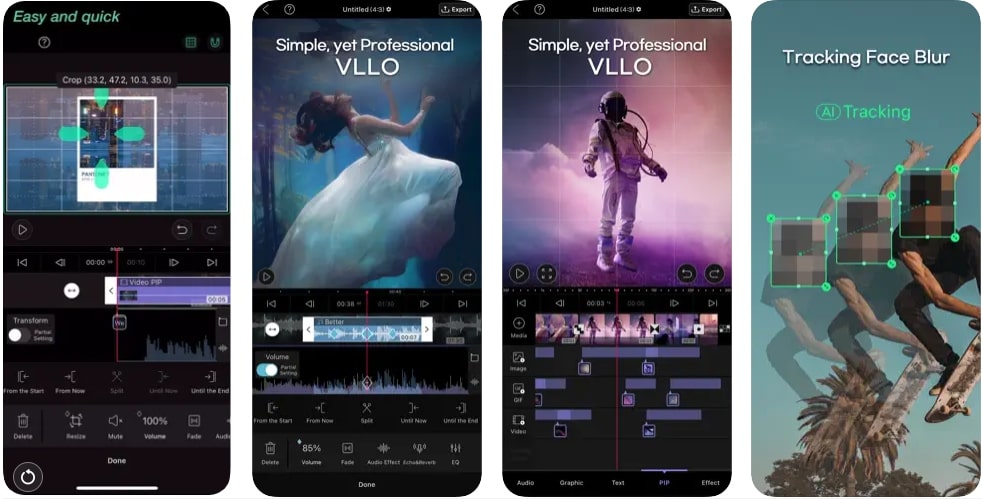
7. Blurrr - Music Video Editor App (Android)
Wenn Sie Ihre Videoerstellung und die Unschärfe des Hintergrunds verbessern möchten, bietet Blurrr die Möglichkeit, effektive Voreinstellungen mit hochauflösenden Ergebnissen anzuwenden. Es bietet die Möglichkeit, Video-, Audio- und Bildebenen zu mischen, um verschiedene Effekte zu erzeugen. Außerdem können Sie die Keyframes und Kurven anpassen, um die Kreativität zu definieren.
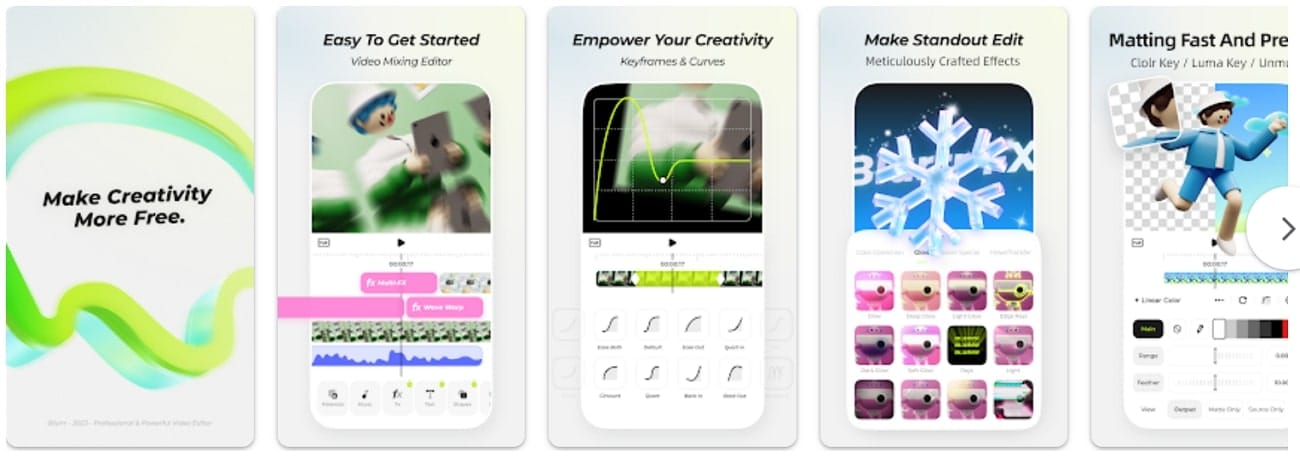
8. PowerDirector (Android/iOS)
Diese funktionsreiche Videobearbeitungsanwendung bietet eine benutzerfreundliche Oberfläche und ein umfangreiches Toolkit für die Bearbeitung fesselnder Videos. Mit verschiedenen Videostabilisierungen, Multitracking und Übergängen ermöglicht PowerDirector das Erstellen, Bearbeiten und Verbessern der Qualität Ihrer Videos. Der Nutzen von KI-Effekten hilft, die Hintergrundeffekte zu verbessern und verschiedene Unschärfeverbesserungen anzuwenden.
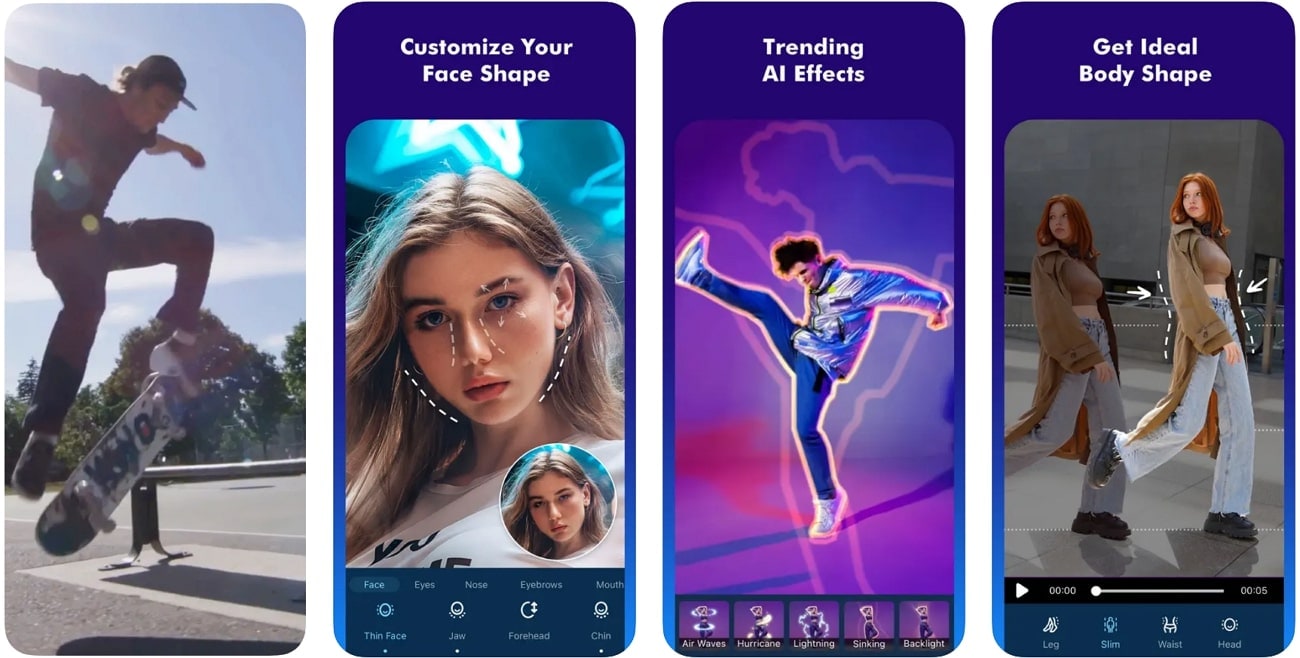
Teil 2. Wondershare Filmora App: Eine Smartphone-App-Alternative für Video-Hintergrundunschärfe
Vom einfachen Zuschneiden und Trimmen bis hin zu fortgeschrittenen KI-Videobearbeitungsfunktionen bietet die Wondershare Filmora App eine Fülle von Funktionen zur Videobearbeitung, mit denen Sie überzeugende und ansprechende Videos erstellen können. Mit über 5.000 Stickern, KI-Effekten, Filtern, Texten, Hintergrundvideoeffekten und Videocollagen bietet dieses Tool alles, was Sie brauchen, um Ihre Visionen in die Realität zu konvertieren.
Dank des schnellen Renderings und der reibungslosen Bearbeitung können Sie mit dieser Anwendung grundlegende Bearbeitungsaufgaben im Handumdrehen erledigen. Egal, ob Sie ein professioneller Filmemacher oder ein Influencer in den sozialen Medien sind, Filmora bietet ein umfassendes Set an Tools für Ihre Videobearbeitungsbedürfnisse.
Schritte zum Unscharfmachen des Videohintergrunds mit der Filmora App (Android/iOS)
Neben unglaublichen Bearbeitungsaufgaben wie der Konvertierung von Text-zu-Sprache, der automatischen Untertitelung und KI-Videoeffekten bietet Filmora reibungslose Möglichkeiten zur Unschärfe von Videohintergründen. Schauen Sie sich an, wie Sie den Hintergrund Ihres Videos mit dieser umfangreichen Anwendung unscharf machen können:
Schritt 1. Importieren Sie den Videoclip in die Filmora App
Um den Prozess der Unschärfe zu starten, importieren Sie das gewünschte Video, indem Sie auf "Neues Projekt" tippen. Wählen Sie nun Ihr Video aus Ihrer Bibliothek aus und klicken Sie auf die "Importieren" Schaltfläche; Sie können auch mehrere Videos auf einmal auswählen.
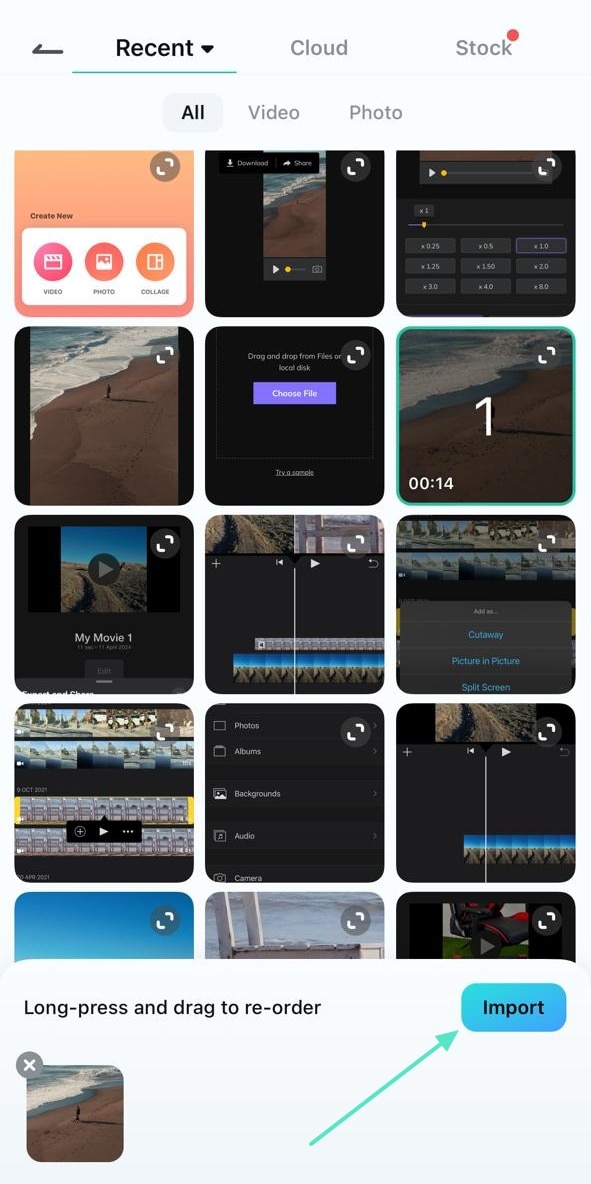
Schritt 2. Unschärfe-Effekt auswählen, anwenden und exportieren
Navigieren Sie auf der Registerkarte "Effekt" zum Abschnitt "Unschärfe" und wählen Sie den gewünschten Unschärfe-Effekt aus. Um ihn auf Ihr Video anzuwenden, wählen Sie einen beliebigen Effekt aus und tippen Sie darauf, um ihn in Ihrer Zeitleiste hinzuzufügen. Sobald der Unschärfe-Effekt angewendet wurde, erweitern Sie ihn über die Zeitleiste und tippen Sie auf "Exportieren", um Ihr bearbeitetes Video zu speichern.
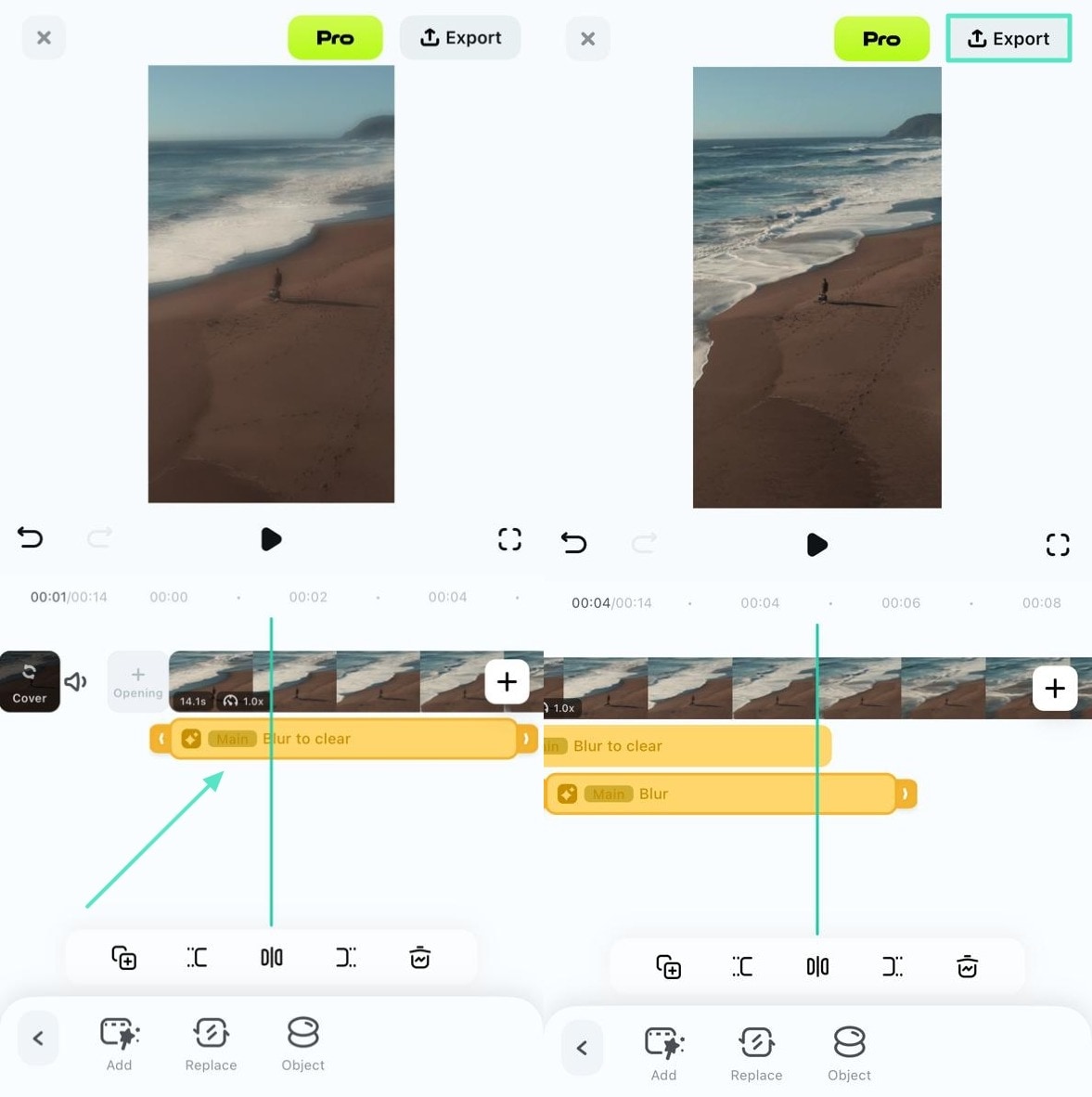
Bonus Teil. Unschärfe im Videohintergrund mit Wondershare Filmora (für Mac-Benutzer)
Die Funktionen von Wondershare Filmora zur Videobearbeitung sind nicht nur auf Handy-Benutzer beschränkt. Sie können diesen unglaublichen Editor auch auf Ihrem MacBook optimal nutzen. Mit fortschrittlichen KI-gesteuerten Funktionen wie Chroma Key, Smart Cutout, Bewegungsverfolgung und Videostabilisierung bietet dieses Tool in seiner Mac-Version ein noch umfassenderes Bearbeitungserlebnis.
Sie können verschiedene Übergänge und Hintergrund-Videoeffekte hinzufügen, um Ihre Videoinhalte zu optimieren. Um Ihrem Videohintergrund erstaunliche Unschärfe-Effekte hinzuzufügen, folgen Sie dieser Schritt-für-Schritt-Anleitung:
Schritt 1. Filmora nach der Installation auf dem Mac starten
Starten Sie Ihre Wondershare Filmora Software auf dem Mac, nachdem Sie sie erfolgreich von der offiziellen Webseite heruntergeladen haben. Klicken Sie beim Starten auf die Schaltfläche "Neues Projekt", um den Bearbeitungsprozess zu starten.
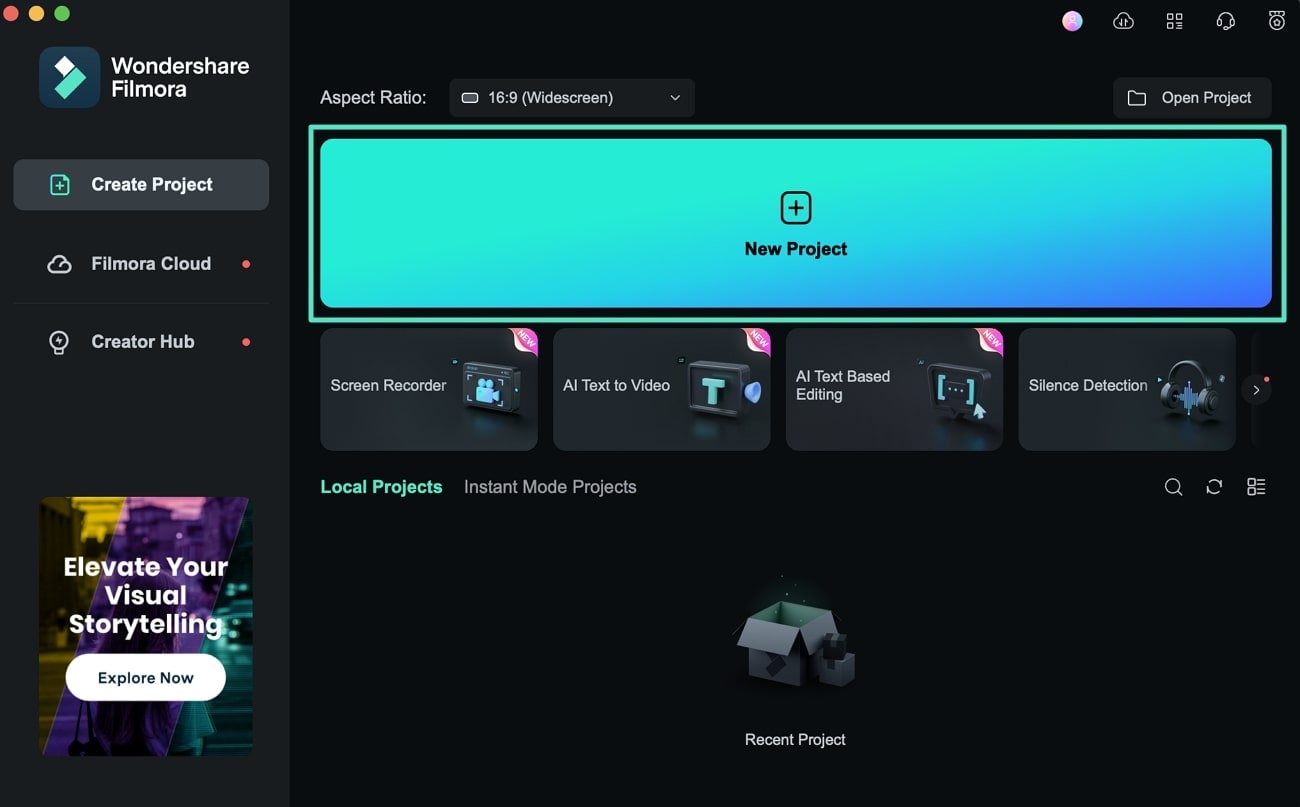
Schritt 2. Importieren Sie das Video, um mit der Bearbeitung zu beginnen
Drücken Sie auf das "Importieren" Symbol, um die Videodatei hinzuzufügen, auf die Sie den Unschärfe-Effekt anwenden möchten. Wenn die Datei hinzugefügt wurde, ziehen Sie sie aus dem Medienfenster in die Zeitleiste. Gehen Sie weiter zur Registerkarte "Effekte" und suchen Sie nach einem Unschärfe-Effekt. Nachdem Sie den Unschärfe-Effekt erfolgreich gesucht haben, ziehen Sie ihn auf die Zeitleiste oberhalb des Videos.
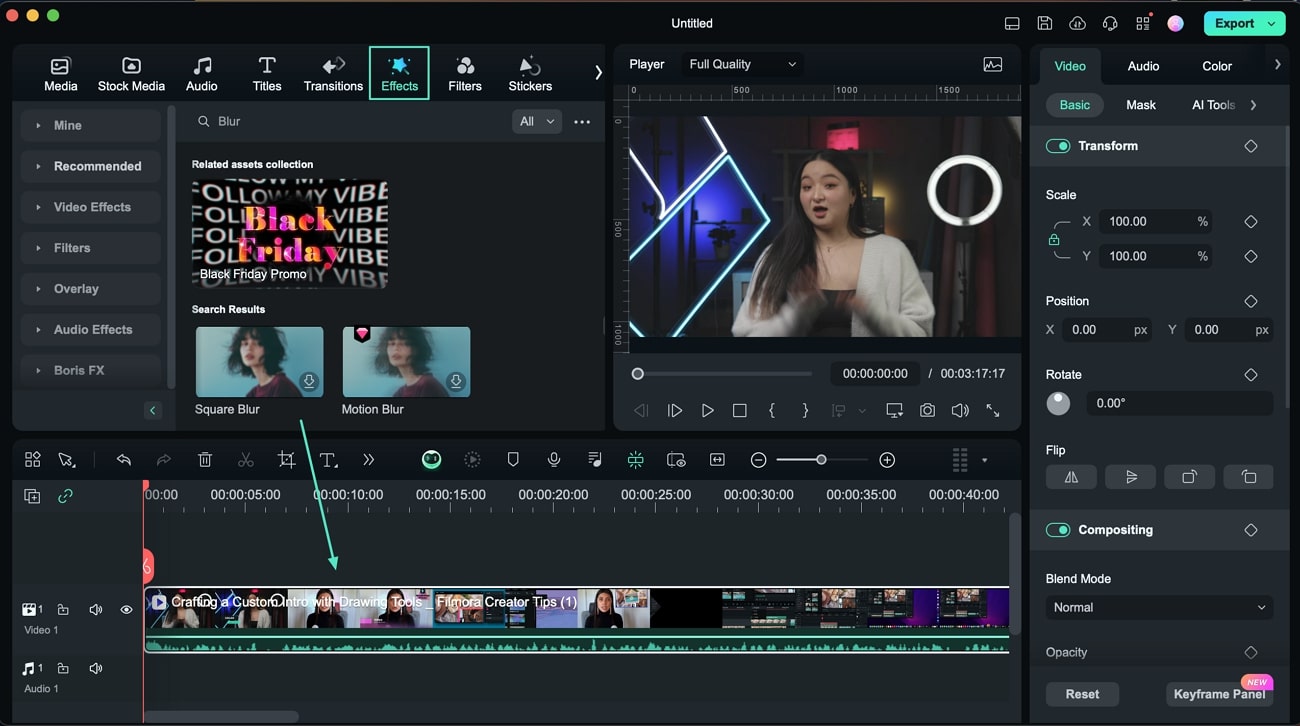
Schritt 3. Smart Cutout auf Video anwenden
Im weiteren Verlauf fügen Sie dasselbe Video auf einer anderen Spur zur Zeitleiste hinzu. Fahren Sie mit dem Abschnitt "KI Tools" auf der Registerkarte "Video" fort, um eine Liste von Optionen zu öffnen. Aktivieren Sie die "Smart Cutout" Option und klicken Sie auf die Schaltfläche "Smart Cutout starten", um zu einem weiteren Fenster zu gelangen.
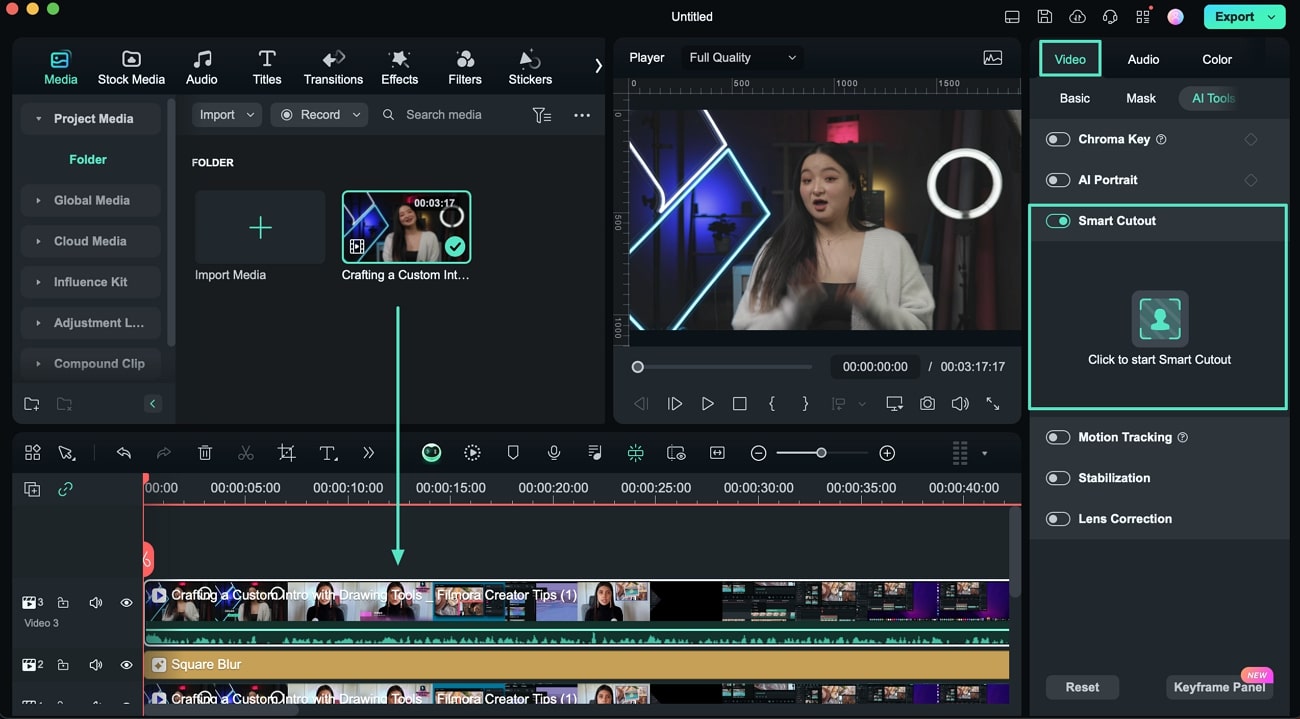
Schritt 4. Passen Sie die Einstellungen für den Ausschnitt und die Unschärfe des Hintergrunds an
Wechseln Sie im nächsten Fenster in den Bereich "Erweiterter Modus" und stellen Sie die "Pinselgröße" ein, um das auszuschneidende Objekt auszuwählen. Zeichnen Sie manuell über das Objekt und lassen Sie die Software das Objekt automatisch auswählen, während Sie die Grenzen des Objekts im Auge behalten. Klicken Sie auf den Pfeil auf der rechten Seite des Fensters, um die Verfolgung des Objekts zu starten. Sobald die Bearbeitung abgeschlossen ist, klicken Sie auf die "Speichern" Schaltfläche und schließen den Vorgang ab.
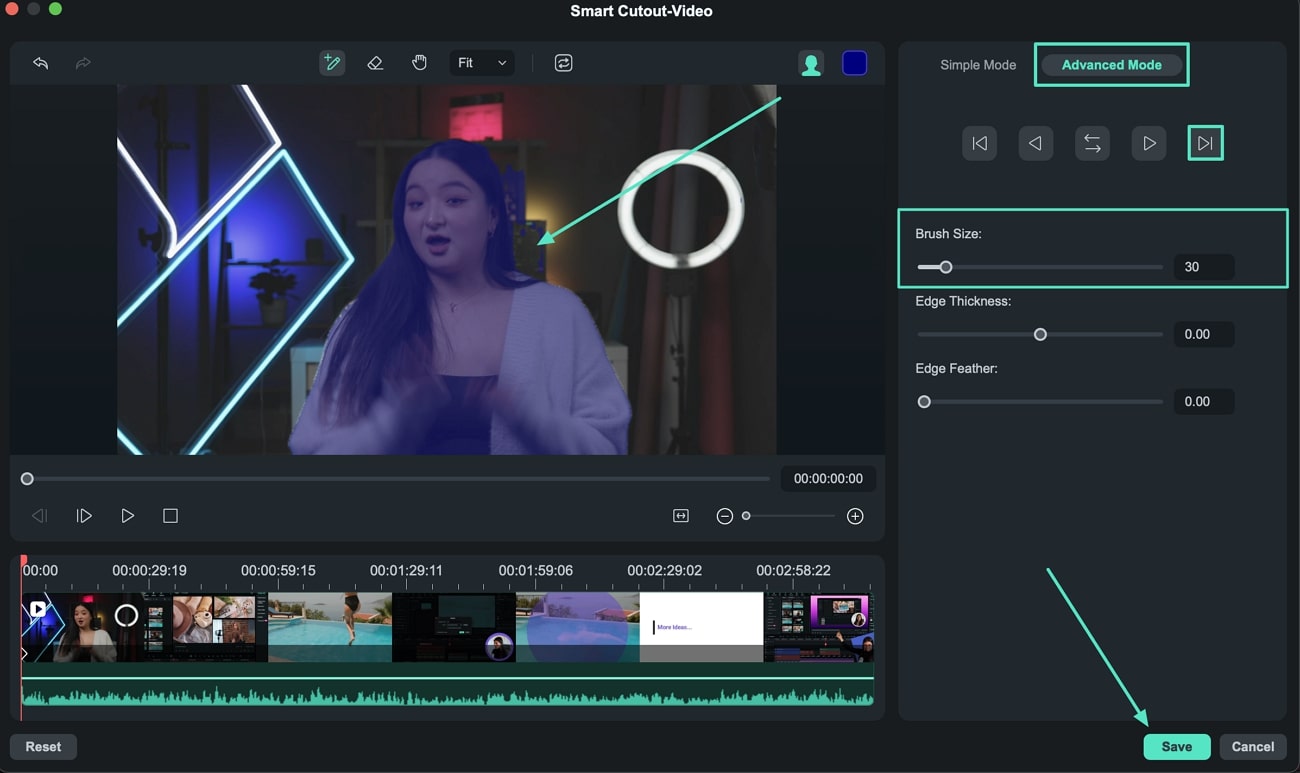
Schritt 5. Effektpaket zur weiteren Verbesserung hinzufügen
Um Ihr Video zu einem besseren Inhalt zu machen, können Sie weitere Effekte und Verbesserungen von Filmstock hinzufügen. Auf dieser Webseite finden Sie eine ganze Reihe von Effektpaketen, die Sie für Ihre Videoinhalte verwenden können. Rufen Sie die Webseite über Ihren Browser auf, melden Sie sich mit Ihrem Konto an und gehen Sie zur Leiste "Suchen", um nach dem gewünschten Effektpaket zu suchen.
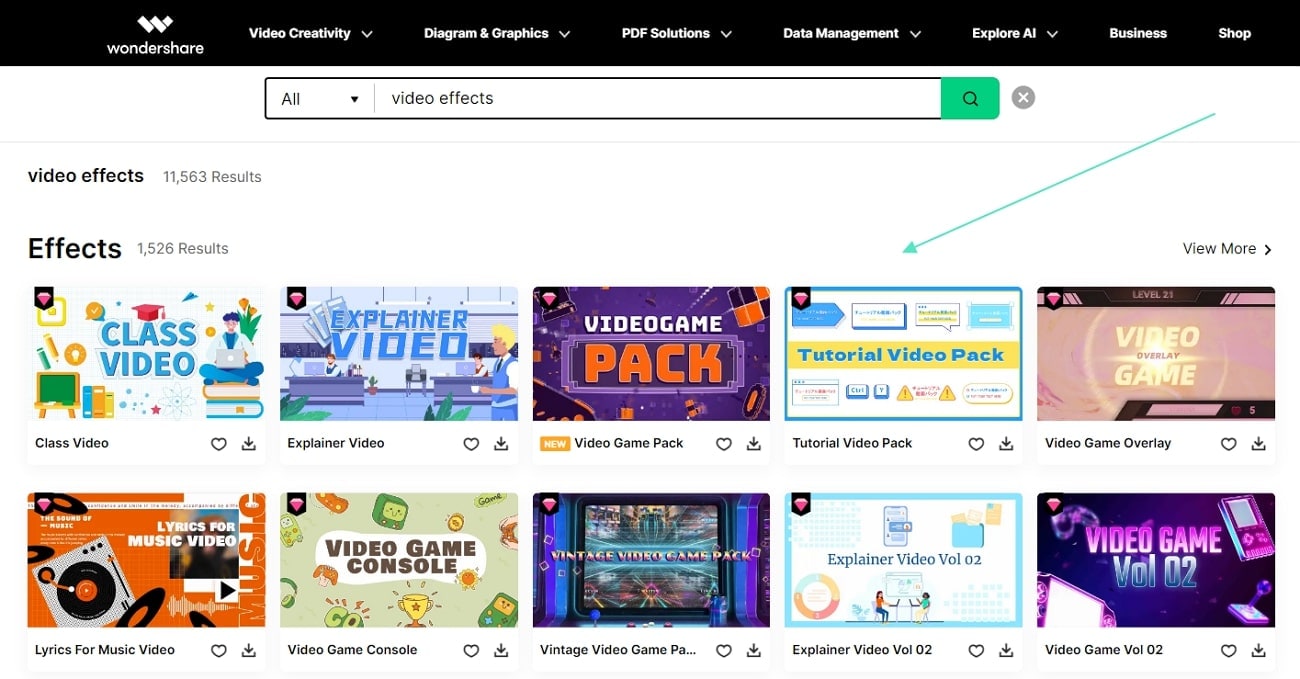
Schritt 6. Nach Paketen suchen und auf Filmora herunterladen
Nachdem Sie das gewünschte Paket gefunden haben, öffnen Sie das nächste Fenster und klicken Sie auf "Jetzt herunterladen", um es zu Ihrem Editor hinzuzufügen. Schauen Sie in die entsprechenden Abschnitte und finden Sie Ihre hinzugefügten Erweiterungen im Abschnitt "Material Paket" unter der Kategorie "Mein".
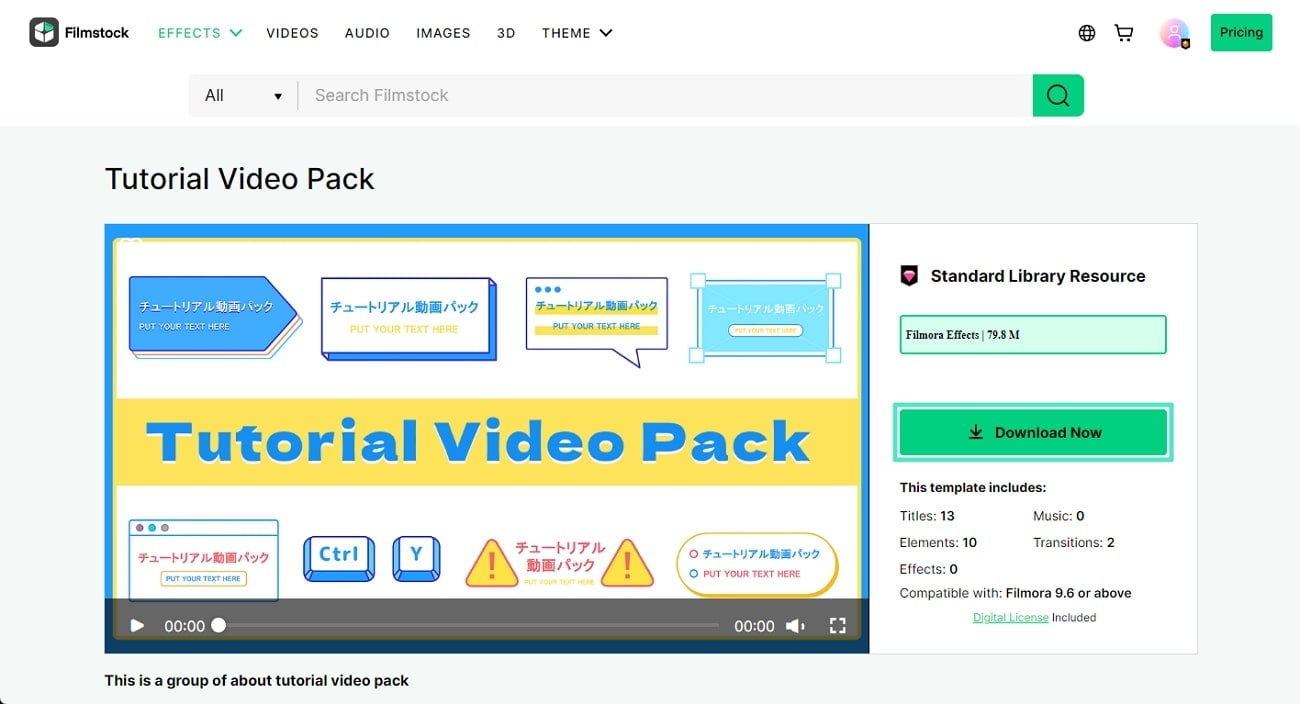
Schritt 7. Finales Video mit unscharfem Hintergrund exportieren
Sobald Sie mit der Bearbeitung fertig sind, klicken Sie auf die Exportieren Schaltfläche, die Sie in der oberen rechten Ecke finden. Die Software wird Sie nach dem Namen, dem Zielort, dem Format und der Auflösung Ihres Videos fragen. Fügen Sie den gewünschten Input hinzu und klicken Sie auf die Exportieren-Schaltfläche und Ihr Video wird in Ihrem Mac-Ordner gespeichert.
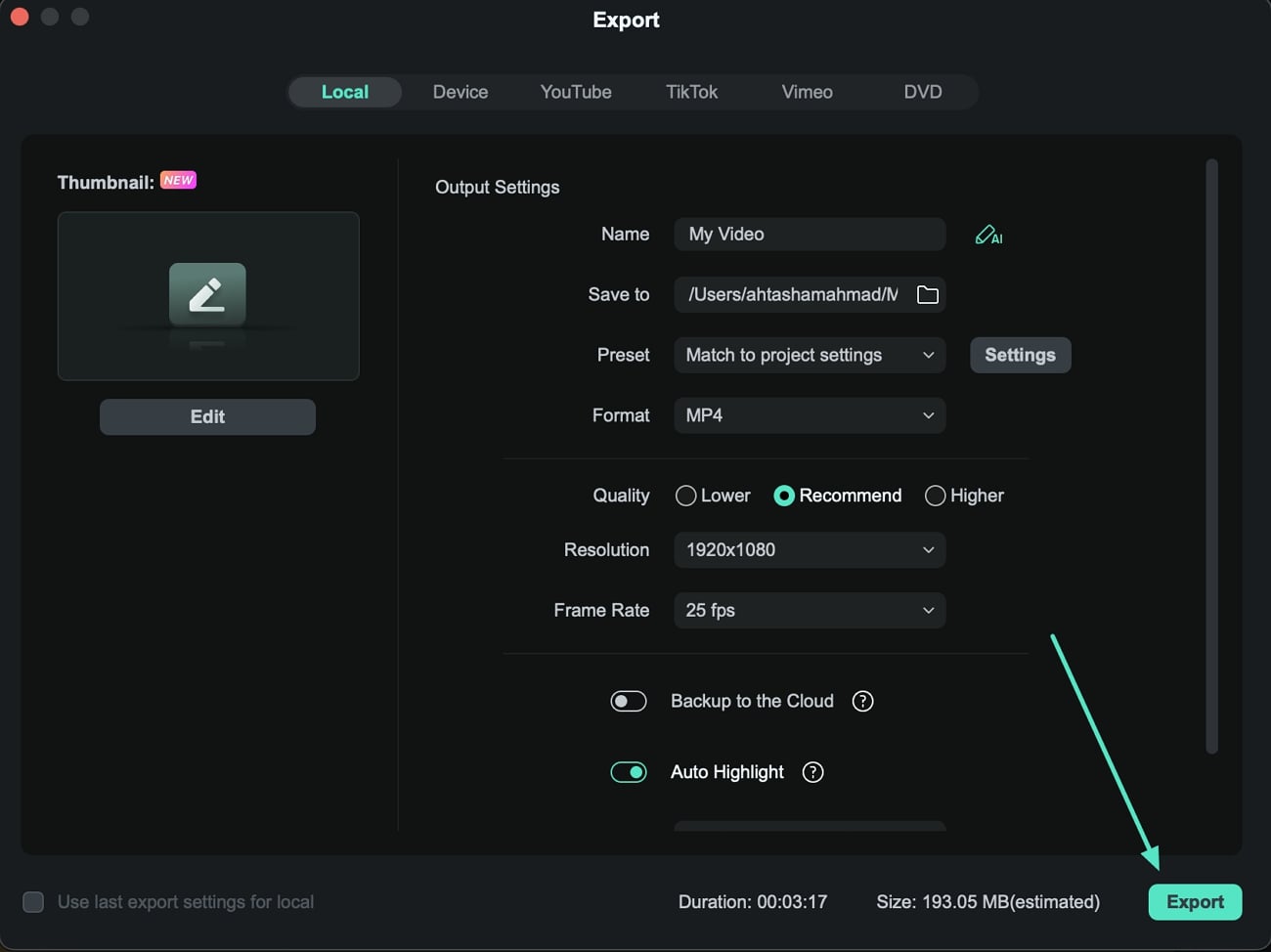
Fazit
Mit seinen vielseitigen Bearbeitungstools ermöglicht Wondershare Filmora die Erstellung beeindruckender Videos mit professionellen Effekten. Die Möglichkeit, einen unscharfen Videohintergrund hinzuzufügen, entfernt nicht nur Ablenkungen aus Ihren Videos, sondern verleiht Ihren visuellen Inhalten auch ein professionelles und sauberes Aussehen. Mit den robusten Tools von Filmora können Sie selbstbewusst überzeugende Videos produzieren, die Ihr Publikum fesseln und begeistern.
 4,7
4,7





